查看预备信息
第一步要做的就是要查看硬盘的路径信息,百度上有很多方法,有些在ESXI7里面体现不太友好,但是我综合了一下想法,大致就是直接取硬盘路径就ok。基本上按照下图马上就能出路径信息。
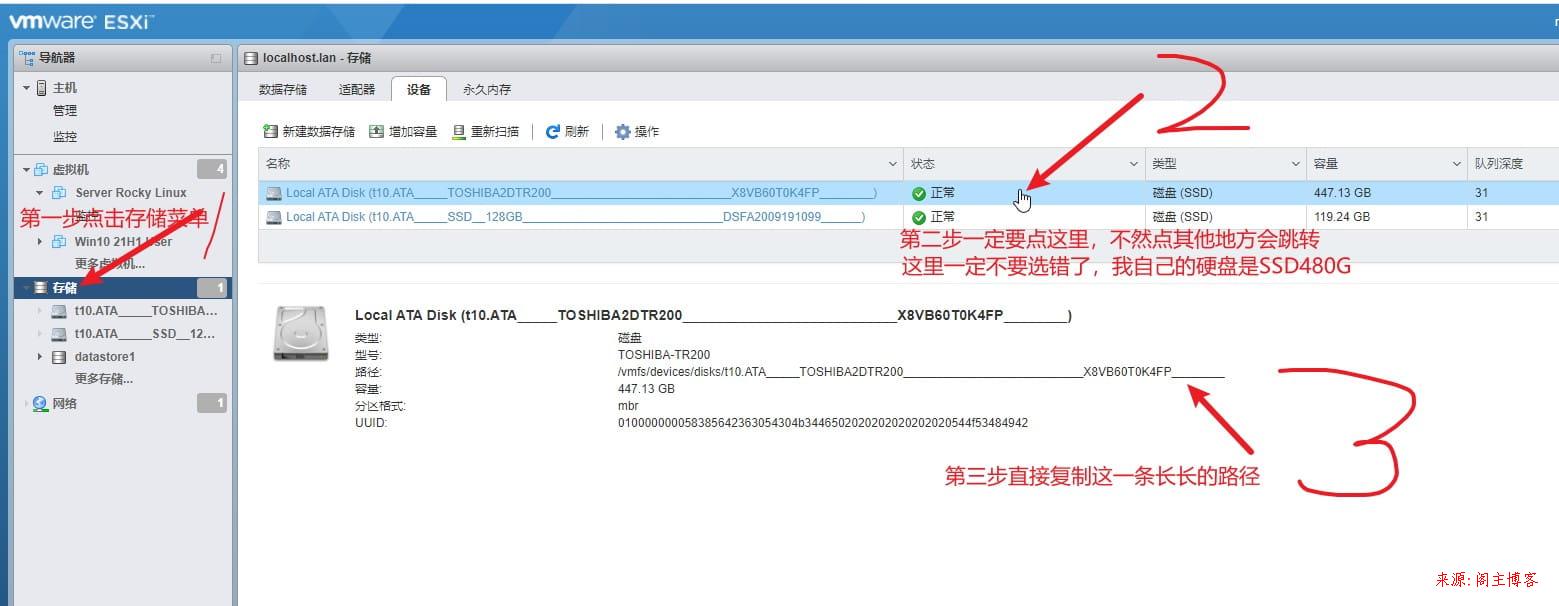 第二步,就是要查看系统盘的路径信息,原理差不多就是菜单位置有点不一样。
第二步,就是要查看系统盘的路径信息,原理差不多就是菜单位置有点不一样。
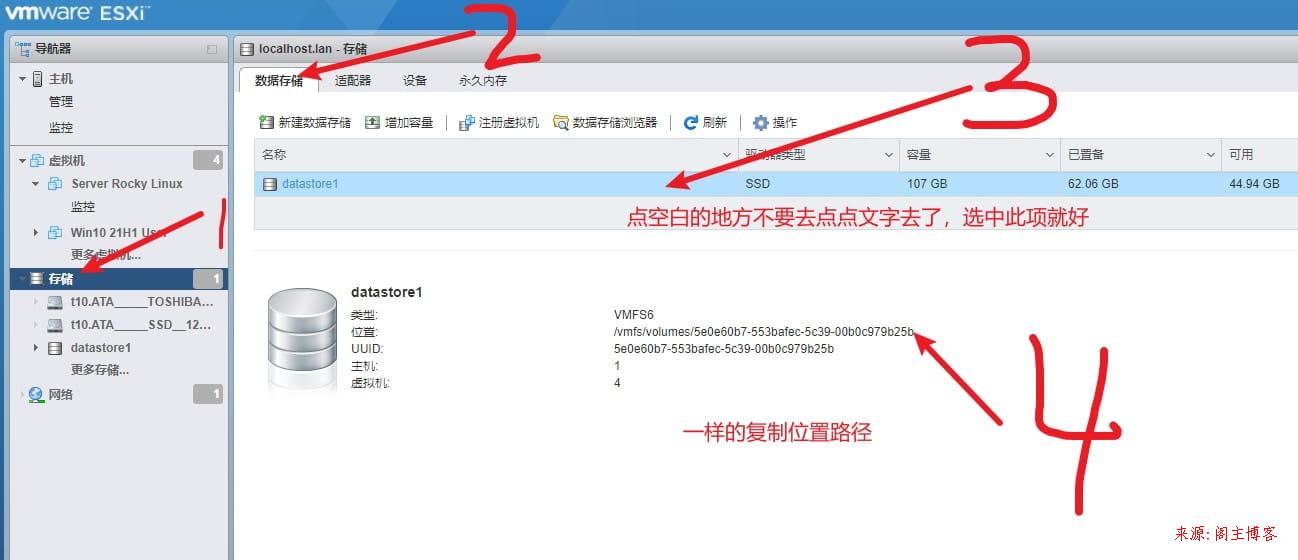
第三步就是拼接刚才复制的两条路径信息,最好在文本文档操作吧。
需要直通的硬盘路径信息:
- t10.ATA_____TOSHIBA2DTR200___________________________X8VB60T0K4FP________
系统路径信息:
- /vmfs/volumes/5e0e60b7-553bafec-5c39-00b0c979b25b
拼接语法:已更新模板
- vmkfstools -z 直通硬盘路径 系统盘路径/自定义目录名/虚拟盘名称.vmdk
拼接后的示例:已更新模板
- vmkfstools -z /vmfs/devices/disks/t10.ATA_____TOSHIBA2DTR200___________________________X8VB60T0K4FP________ /vmfs/volumes/5e0e60b7-553bafec-5c39-00b0c979b25b/NAS/nas1-480G.vmdk
SSH连接ESXI
先开启esxi的SSH功能。
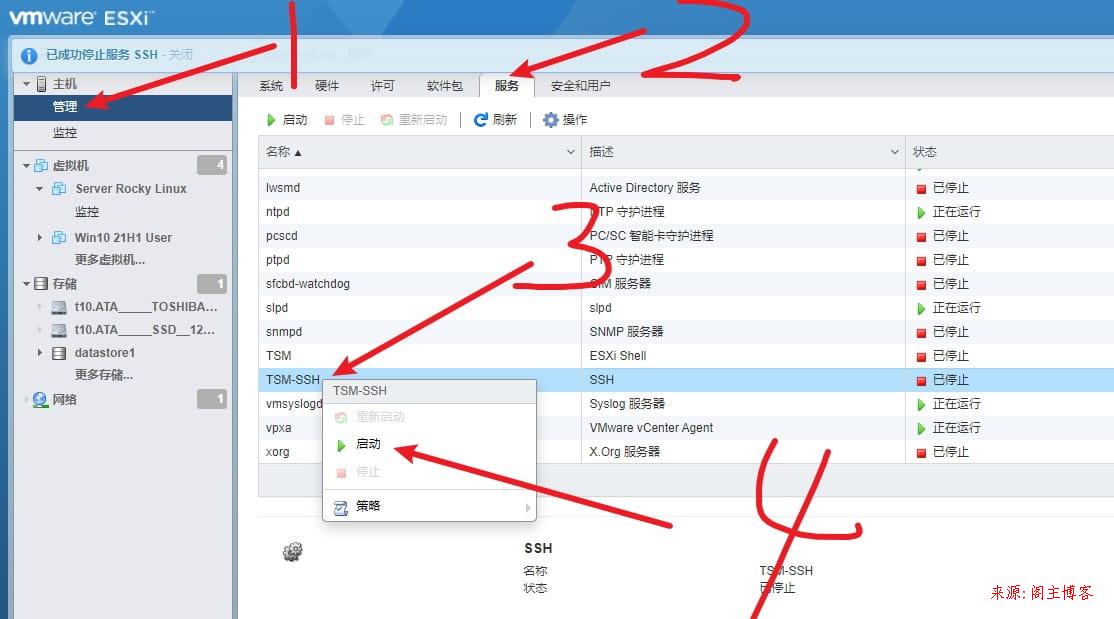
SSH连接有很多方式,比如使用xshell之类的工具,这边我也不多演示那么多,就用最原始的cmd窗口连接就好,毕竟esxi还没那么难以使用。
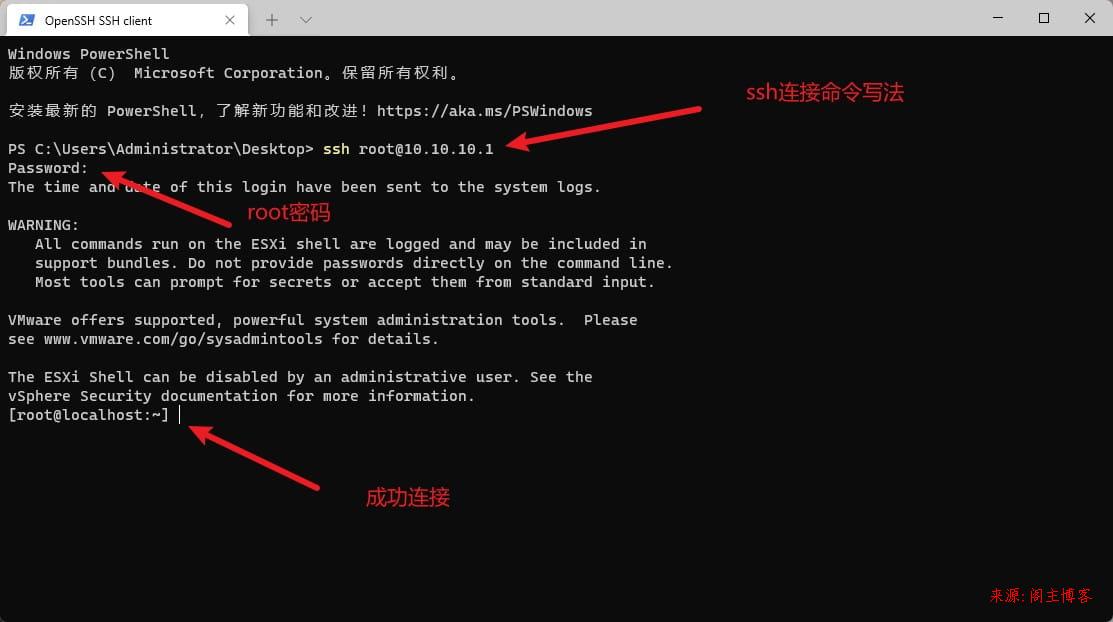
开启直通
SSH连接上去剩下就是直接把拼接好的整条命令直接copy到命令界面就好。非常简单!!!
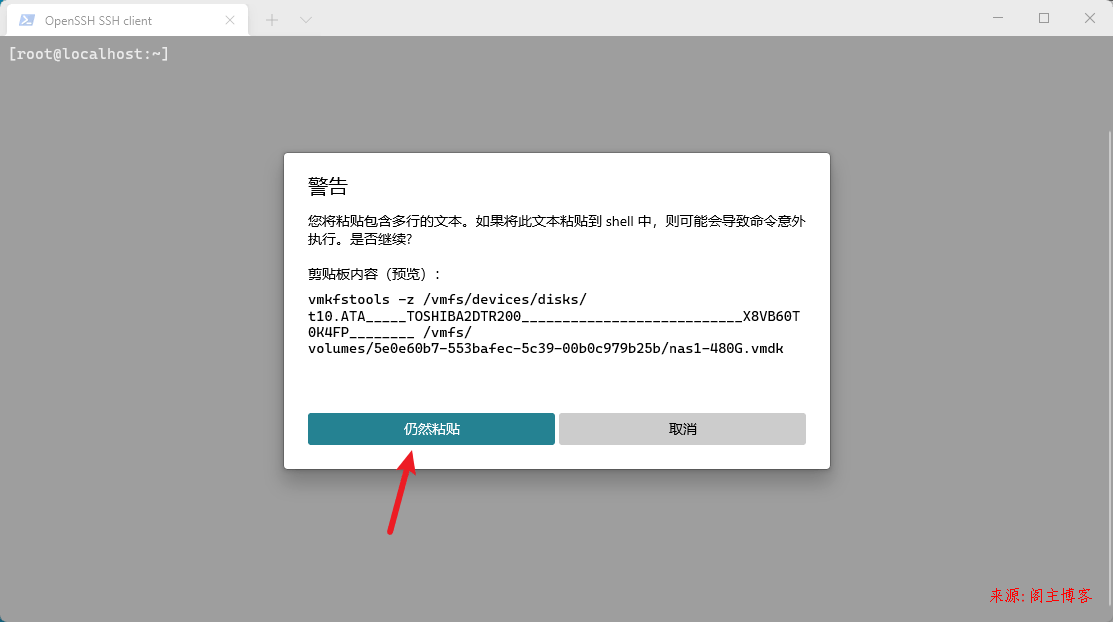
ls已经可以查看到系统盘目录下已经出现只用的硬盘vmdk文件。
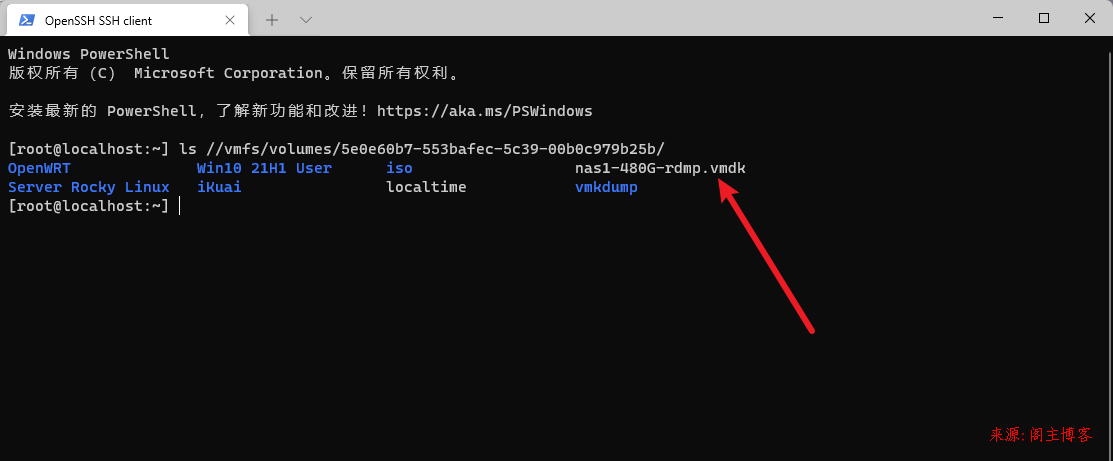
控制面板查看也有直通的硬盘,剩下的就很简单了,那个虚拟机想用这块直通的硬盘自己把这块vmdk附加上去就好。(已做更新注解,但是不更新图片,因为原理一样,只不过多了一层目录而已,具体原因看开头摘要)
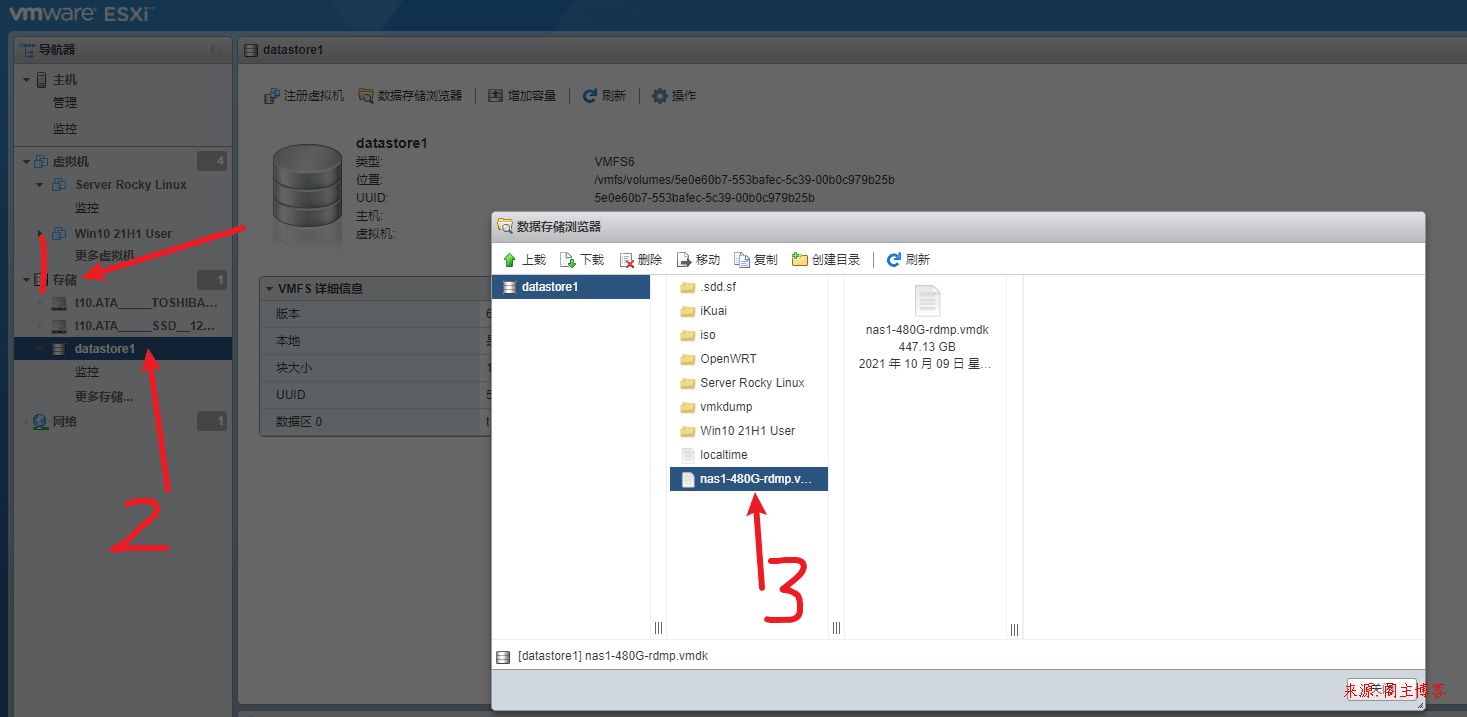
本文地址:https://www.mainblog.cn/263.html
版权声明:本文为原创文章,版权归 阁主 所有,欢迎分享本文,转载请保留出处!
免责申明:有些内容源于网络,没能联系到作者。如侵犯到你的权益请告知,我们会尽快删除相关内容。
版权声明:本文为原创文章,版权归 阁主 所有,欢迎分享本文,转载请保留出处!
免责申明:有些内容源于网络,没能联系到作者。如侵犯到你的权益请告知,我们会尽快删除相关内容。

 黔ICP备19006353号-2
黔ICP备19006353号-2 贵公网安备 52052102000042号
贵公网安备 52052102000042号